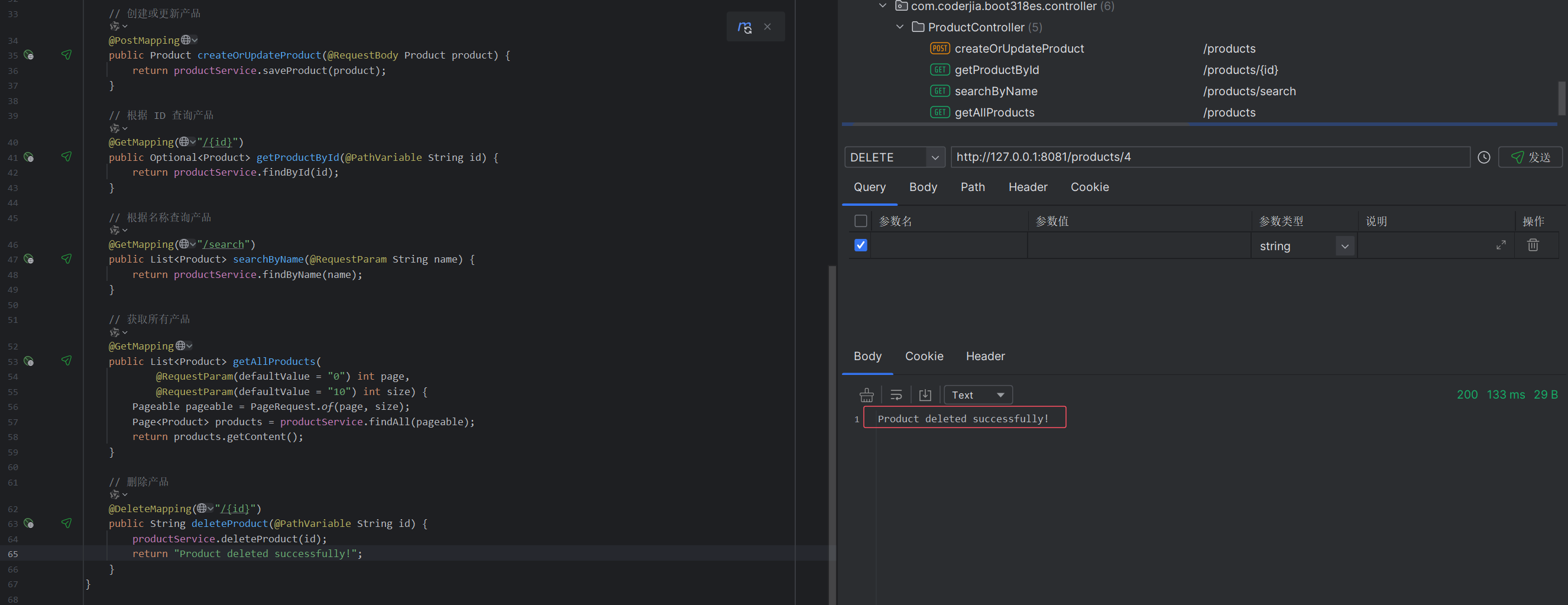Tomcat是一个开源的Java Servlet容器,用于处理Java Web应用程序的请求和响应。以下是关于Tomcat的用法大全:
一、安装Tomcat
- 下载
- 访问Apache Tomcat官方网站(https://tomcat.apache.org/),根据你的操作系统(如Windows、Linux、macOS)和需求选择合适的版本进行下载。例如,对于开发环境,通常选择较新的稳定版本。
- 安装(以Windows为例)
- 解压下载的ZIP文件到你想要安装的目录,如
C:Program FilesApache Tomcat。 - 配置环境变量:将Tomcat的
bin目录路径添加到系统的PATH变量中,这样就可以在命令行中方便地运行Tomcat相关命令。例如,在Windows系统中,通过“控制面板”->“系统和安全”->“系统”->“高级系统设置”->“环境变量”来编辑PATH变量。
- 解压下载的ZIP文件到你想要安装的目录,如
二、启动和停止Tomcat
- 命令行方式(以Windows为例)
- 启动:打开命令提示符,切换到Tomcat安装目录下的
bin目录,运行startup.bat文件。这将启动Tomcat服务器,并且可以在控制台看到启动日志,显示服务器初始化的过程,包括加载各种配置文件和组件。 - 停止:运行
shutdown.bat文件可以停止Tomcat服务器。在停止过程中,服务器会处理完正在进行的请求,然后优雅地关闭。
- 启动:打开命令提示符,切换到Tomcat安装目录下的
- 通过服务方式(以Windows为例)
- 可以将Tomcat安装为Windows服务。在Tomcat的
bin目录下,使用service.bat install命令将其安装为服务。之后,可以通过Windows服务管理器(在“运行”中输入services.msc并回车)来启动、停止和管理Tomcat服务。这种方式适合在服务器环境中使用,使得Tomcat可以在系统启动时自动启动。
- 可以将Tomcat安装为Windows服务。在Tomcat的
三、部署Web应用程序
- 简单部署(将WAR文件部署到webapps目录)
- 对于一个打包好的Web应用程序(通常是一个
.war文件),可以将其直接复制到Tomcat安装目录下的webapps目录中。例如,有一个名为myapp.war的文件,将它放入webapps目录后,Tomcat会自动解压并部署这个应用程序。部署后的应用程序可以通过http://localhost:8080/myapp(假设Tomcat默认端口是8080)来访问,其中myapp是应用程序的上下文路径,它通常和.war文件的名称(去掉.war后缀)相同。
- 对于一个打包好的Web应用程序(通常是一个
- 通过配置文件部署(server.xml)
-
可以在Tomcat的
conf/server.xml文件中配置Web应用程序的部署。找到<Host>标签,在其中添加一个<Context>标签来定义应用程序的部署信息。例如:<Context path="/myapp" docBase="C:/myapp" reloadable="true"/> -
这里
path属性定义了应用程序的上下文路径(访问该应用程序的URL前缀),docBase属性指定了应用程序的实际物理路径(可以是绝对路径或相对于CATALINA_BASE的路径),reloadable属性设置为true表示当应用程序的类文件或配置文件发生变化时,Tomcat会自动重新加载应用程序。
-
- 通过Manager App部署
- Tomcat自带了一个Manager App,可以通过浏览器访问
http://localhost:8080/manager/html(默认需要用户名和密码,在conf/tomcat - users.xml文件中配置用户权限)。 - 在Manager App中,可以上传
.war文件进行部署,还可以查看已部署应用程序的状态、启动和停止应用程序等操作。
- Tomcat自带了一个Manager App,可以通过浏览器访问
四、配置Tomcat
- 端口配置(server.xml)
-
在
conf/server.xml文件中,可以修改Tomcat监听的端口。默认情况下,Tomcat使用8080端口用于HTTP请求。找到以下代码段:<Connector port="8080" protocol="HTTP/1.1"connectionTimeout="20000"redirectPort="8443"/> -
可以将
port属性的值修改为其他端口号,如8081等。如果修改为小于1024的端口(如80),在Linux和macOS系统中可能需要以管理员权限运行Tomcat,因为这些端口是特权端口。
-
- 虚拟主机配置(server.xml)
-
可以在
server.xml文件中配置虚拟主机,使得Tomcat能够根据不同的域名来提供不同的Web服务。例如:<Host name="www.example1.com" appBase="webapps1"unpackWARs="true" autoDeploy="true"><Alias>example1.com</Alias><Context path="" docBase="C:/webapps1/root" /> </Host> <Host name="www.example2.com" appBase="webapps2"unpackWARs="true" autoDeploy="true"><Alias>example2.com</Alias><Context path="" docBase="C:/webapps2/root" /> </Host> -
这里定义了两个虚拟主机,
www.example1.com和www.example2.com,它们分别对应不同的应用程序目录(webapps1和webapps2),当用户访问不同的域名时,Tomcat会根据虚拟主机的配置提供相应的服务。
-
- 日志配置(logging.properties)
-
Tomcat的日志配置文件是
conf/logging.properties。可以在其中配置日志的级别、输出位置等。例如,可以修改控制台日志的级别,将以下行:java.util.logging.ConsoleHandler.level = INFO -
中的
INFO修改为FINE或其他级别(SEVERE、WARNING、INFO、CONFIG、FINE、FINER、FINEST)来调整日志的详细程度。还可以配置将日志输出到文件,通过修改handlers属性和相关的Handler配置部分来实现。
-
五、与开发工具集成
- Eclipse集成
- 在Eclipse中开发Java Web应用程序时,可以很方便地集成Tomcat。首先确保已经安装了Eclipse的Web开发插件(如Eclipse IDE for Enterprise Java Developers)。
- 配置Tomcat:在Eclipse的“Servers”视图中,右键单击并选择“New”->“Server”,然后选择“Apache Tomcat”版本,点击“Next”。在接下来的步骤中,指定Tomcat的安装目录,完成配置。
- 部署应用程序:在Eclipse中开发好Web应用程序后,可以通过右键单击项目,选择“Run As”->“Run on Server”,将应用程序部署到Tomcat服务器并运行,方便进行调试和开发。
- IntelliJ IDEA集成
- 在IntelliJ IDEA中,同样需要先安装支持Web开发的插件。
- 配置Tomcat:在“Run/Debug Configurations”中,点击“+”添加一个“Tomcat Server”配置。在配置对话框中,指定Tomcat的安装目录、JDK版本等信息。
- 部署和运行:将Web应用程序添加到配置的Tomcat服务器中,然后可以通过点击“Run”或“Debug”按钮来启动Tomcat并运行应用程序,方便在开发过程中进行调试和测试。